Google Analytics - Tudo sobre seu site/blog
Posted by Blog do Curso Técnico em Informática in Google on sexta-feira, 30 de outubro de 2009
 Que a Google domina a web isso todos nos sabemos, tem o melhor serviço de buscas, tem o melhor serviço de e-mail, (na minha opinião), tem o orkut que se sobressai aqui no Brasil, ainda tem várias outras ferramentas focadas pra web, Hearth, Maps, Docs, Calendar...
Que a Google domina a web isso todos nos sabemos, tem o melhor serviço de buscas, tem o melhor serviço de e-mail, (na minha opinião), tem o orkut que se sobressai aqui no Brasil, ainda tem várias outras ferramentas focadas pra web, Hearth, Maps, Docs, Calendar...
Uma ferramenta muito útil para acompanhar como andam os acessos do seu site/blog, é o Google Analytics, que demonstra os dados com precisão, sobre quem está acessando, e o que estão acessando, da onde vem os acessos, quanto tempo quem etá acessando fica no blog/site, em fim, são estátisticas que só a Google poderia ter. Quer tudo isso no seu blog/site? Muito fácil basta criar uma conta no Google e acessar o acessar o link: http://www.google.com/analytics. Pronto! cadastre seu site e cole o código que lhe é fornecido no código fonte da sua página antes de fechar a tag body
Nada vai aparecer no blog/site, e após isso você já pode ficar observando o seu público, planejar posts etc... É uma ótima ferramenta da gigante Google.
Windows Seven
Posted by Blog do Curso Técnico em Informática in Windows on sábado, 24 de outubro de 2009
Nesta quinta-feira dia 22 a Microsoft oficialmente lançou no mercado seu mais novo Windows, sucessor do Vista o Seven (sétima versão do NT) trouxe muitas melhorias, tanto no quesito estético, quanto em desempenho.
Várias falhas no Windows Aero foram corrigidas, e barra de tarafas foi aprimorada, de modo a que vários programas sejam abertos ao mesmo tempo, mantendo a organização, agora apenas ícones dos softwares abertos aparecem, foi uma idéia muito boa, já que o texto era de certo modo inutil, ao passar o mouse sobre os programas uma previsão das janelas (muito, mais muito mais aprimorada do que a do Windows Vista) é demonstrada, sendo possível fechar o software pela mesma. Outro grande ganho na interface foi a "limpeza" na mesma, sem os recados irritantes e intrometidos do Windows Vista, os Gadgets continuam existindo. (mesmo que eu ache isso uma futilidade)
Além destas e várias outras melhorias no quisito visual, pode se perceber um aumento muito grande de desempenho em relação ao Vista, o prometido, de que o Windows Seven não ocuparia mais que 400 Mb na memória, não foi cumprido, já que mesmo após recém formatado e instalado, sem Aero, sem drivers e programa algum executando chega facil aos 650 Mb; também não faz tanta diferença, já que o mesmo não foi projetado para rodar em hardware velho, e atualmente não se compra mais um computador com menos de 2GB e com celeron ou sempron (salvo netbooks, e portáteis de gênero), aliás em 1GB ele executa bem, (por minha própria experiência que tinha um notebook de 1GB), mas se percebe a falta de memória, e assim se perde desempenho. Mas o sistema é rápido, usável, e executa praticamente todos os programas do Windows XP e do Vista normalmente, em alguns casos pode se usar o XP mode, que virtualiza o software, como se estivesse sendo executado no Windows XP realmente. Um pecado que achei foi a demora no boot cerca de 50 segundos a 1 minuto em alguns casos, (em um Acer 5536 3GB DDR2 667Mhz - Turion X2 2.10Ghz - 320GB), mas este é facilmente explicado, se resume em Kaspersky, que após instalado atrasa em 15 a 20 segundos o boot, apesar é o melhor antivírus, e não abro mão.
Em fim, mais um avanço da americana Microsoft, mesmo que alguns dizem que o Seven é o que o Vista deveria ter sido, foi um avanço. E é sempre bom contarmos com softwares cada vez melhores no dia-a-dia.
Exemplo 1: Shell Script
Posted by Blog do Curso Técnico em Informática in Linha de Comando, Linux, Shell Script
killer=`ps ax | grep $1 | head -1 | cut -d"?" -f1`O script acima faz o seguinte:
kill -9 $killer
1 - Primeiro se cria a variável killer, e se atribui a esta a função de procurar dentro de todos os processos o id do processo que se especifica.
2 - Após "matamos"a variável killer.
Muito simples dessa forma, iniciamos o script e escrevemos o nome do processo que desejamos matar. Pronto, processo finalizado.
Entrega do Projeto!!!
Posted by Blog do Curso Técnico em Informática in Avisos, Nossa turma
Olá pessoal da turma, não se esqueçam que nesta segunda e terça devemos entregar o projeto, o capítulo 1 corrigido, e o capítulo 2 para que seja corrigido.
Sugiro que não deixem tudo pra última hora, tem muita coisa pra fazer, o manual de identidade visual tanto da empresa, quanto da marca criada para o CTI na matéria de Corel Draw e Photoshop com o professor Luciomar, tem as várias definições de termos de banco de dados, e o banco de dados que deve ser criado para a empresa de desenvolvimento de sistemas, tem a máquina virtual de uma distribuição Linux, bem como explanar sobre GNU, kernel, entre vários outros, também os vídeos da matéria do professor Michel, além do blog e o layout para o site na matéria com a professora Maria Cristina, esta matéria nós ainda nem temos, tem também as aulas de inclusão digital em plataforma Linux... Enfim se liguem!
Case Studio... é tão facil...
Posted by Blog do Curso Técnico em Informática in Banco de Dados on segunda-feira, 19 de outubro de 2009
Nesta última aula de Banco de Dados com o professor Alexandre Knob aprendemos alguns comandos SQL no PostgreSQL Admin, o "select", o "drop" e o "alter", muito úteis, mas um recurso muito legal, à que antes penávamos escrevendo linhas e linhas de SQL, é o que está presente no Case Studio... Com alguns cliques você consegue o SQL inteiro, pelo "Generate Script". Basta criar as tabelas e as relacionar corretamente, (antes de tudo escolher o banco de dados), ir ao menu "Model" e clicar em "Generate Script" como mostram as telas a seguir: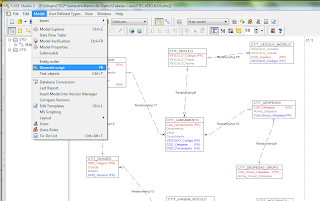
Após selecione todos os itens disponíveis clicando no "A" (All) e clique em "Generate".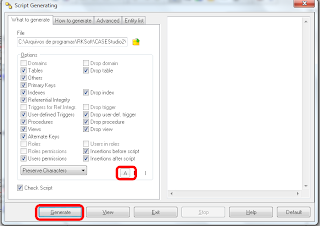
 Pronto! Só copiar o código!
Pronto! Só copiar o código!
É possivel também modificar o tipo de banco de dados, no menu "Model", clicando na opção "Database Conversion" como seguem as telas:

 Após escolher o banco de dados e converte-lo, uma nova janela com o novo banco de dados surgirá. O Case Studio é bom mesmo!
Após escolher o banco de dados e converte-lo, uma nova janela com o novo banco de dados surgirá. O Case Studio é bom mesmo!
Shell Script - Linha de comando no Linux
Posted by Blog do Curso Técnico em Informática in Linha de Comando, Linux, Shell Script on sexta-feira, 16 de outubro de 2009
Esta semana, mais precisamente na última aula de Linux com o professor Leonardo, aprendemos um pouco de Shell Script no Linux Ubuntu. Ou seja, fazer com que uma série de comandos seja executada em série, um após ao outro.
Mas, mais do que uma simples série de comandos, o Shell Script é uma ferramenta muito útil principalmente para administradores de rede e servidores, o Shell pode ser usado para várias tarefas, das mais simples as mais complexas. Scripts em Shell são uma programação! Portanto toda lógica é bem vinda.
Baseia-se de modo básico, em escrever os comandos em um editor de texto qualquer, no caso do Linux Ubuntu com Gnome no software Gedit, já no KDE pode ser feito no Kwrite por exemplo, voltando... escrever os comandos e salvá-los com a extensão ".sh" após, executá-los em um terminal, indo até a pasta onde se encontra o arquivo e usando o comando "sh arquivo.sh", de preferencia sem estar logado como root para usuários iniciantes, pois em casos de acidentes...
Nos próximos dias vou postar alguns exemplos de Shell Script, programas básicos etc.
Enquanto isso recomendo que procurem material, livros, video tutorias de ajuda na internet, pois tem muito.
Batch Process - Redimensionando Imagens no Adobe Fireworks
Posted by Blog do Curso Técnico em Informática in Edição de Imagens on sábado, 10 de outubro de 2009
Já que neste semestre temos edição de imagens, resolvi mostrar um recurso muito bom e útil que aprendi no Adobe Fireworks, o Batch Process, ou seja redimensionar várias imagens de uma só vez, para o tamanho desejado.
Segue o post:
Abra o Adobe Fireworks, e vá no menu "file" e clique em "Batch Process". Após você poderá selecionar um ou mais arquivos de uma pasta, selecione o arquivo e clique em "Add", ou vá até a pasta onde estão todas as imagens e clique em "Add All".
Após você poderá selecionar um ou mais arquivos de uma pasta, selecione o arquivo e clique em "Add", ou vá até a pasta onde estão todas as imagens e clique em "Add All".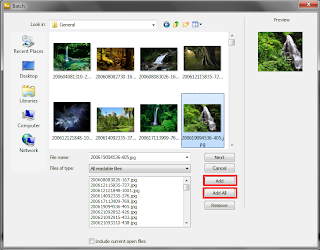 Seguindo clique em "Next".
Seguindo clique em "Next".
Já que o objetivo é modificar a escala, na próxima tela, clique em "Scale" e clique em "Add", após isso a "Scale" deve aparecer na parte "Include to batch".
Abaixo no menu de contexto escolha a opção "Scale to size", então você podera editar o tamanho em pixels das imagens. Para obter um melhor resultado na seguda opção de pixels (na vertical), selecione "Variable", assim o software ajustará o tamanho para o necessário, não distorcendo a imagem.
Feito isso clique em "Next"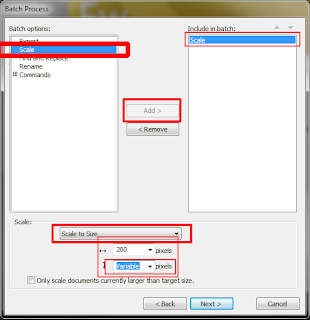
Após basta selecionar o local onde as novas imagens (redimensionadas) serão salvas, ou salvar reescrevendo as imagens originais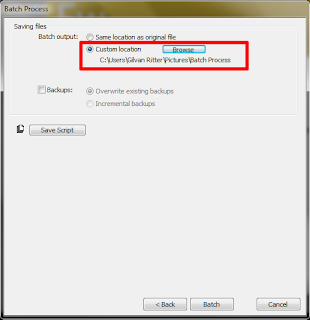 Após clique em "Batch" e espere o processo acabar.
Após clique em "Batch" e espere o processo acabar. Note que o processo ocupara uma grande quantidade de espaço na memória e também elevará a carga do processador, dependendo da quantia de imagens a serem redimensionadas. Mas no final todas as imagens serão redimensionadas, poupando uma grande quantidade de tempo, ao invés de fazer uma a uma.
Note que o processo ocupara uma grande quantidade de espaço na memória e também elevará a carga do processador, dependendo da quantia de imagens a serem redimensionadas. Mas no final todas as imagens serão redimensionadas, poupando uma grande quantidade de tempo, ao invés de fazer uma a uma.
Adobe Premiere - Chroma Key
Posted by Blog do Curso Técnico em Informática in Edição de Vídeos
Seguindo com os posts sobre o Premiere, hoje será tratado o efeito Chroma Key do Adobe Premiere, Não faz idéia do que é? Então você já deve alguma vez ter visto a previsão do tempo (uma pessoa normal já viu), o efeito Chroma Key serve para fazer tal, por exemplo. Continue lendo...
Abra o Adobe Premiere e crie um novo projeto, não esqueça de criar uma pasta para tal projeto, e copiar todos os arquivos utilizados no vídeo para tal pasta.
Importe um vídeo semelhante a este no premiere, e arraste-o para linha de vídeo 1:
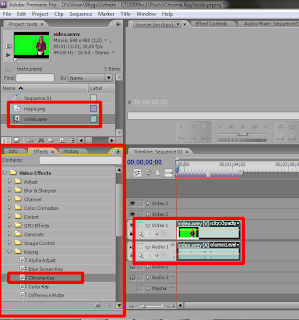 Sosinho o efeito não fará nada, por isso é necessário configura-lo.
Sosinho o efeito não fará nada, por isso é necessário configura-lo.Configurá-lo neste caso significa, retirar o fundo verde, e trocá-lo pelo mapa, funciona parecido, porém muito mais avançado do que aquela ferramenta do Office Word para retirar o fundo das imagens. A cor verde será retirada, e também todas as tonalidades até um certo nível de semelhança, a olho nu não se percebe, mas no vídeo acima existe várias tonalidades de verde. sabendo que tal cor será retirada, deve-se tomar alguns cuidados no momento da gravação do vídeo, como por exemplo, não vestir nenhuma peça de roupa de tal cor, caso contrário a mesma será retirada.
Com o efeito aplicado no vídeo, agora selecione o vídeo e no meio superior da tela vá na guia efeitos
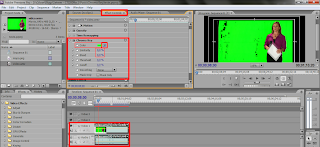 Nesta abra o efeito Chroma Key e selecione a cor que deseja remover, para não tirar a cor errada use a ferramenta conta gota e selecione a cor do fundo do vídeo.
Nesta abra o efeito Chroma Key e selecione a cor que deseja remover, para não tirar a cor errada use a ferramenta conta gota e selecione a cor do fundo do vídeo.Após use a opção "similarity" para retirar as tonalidades de verde até uma certa porcentagem, não deixe chegar a 90%, se seu objetivo é retirar a cor que fica envolta da forma (neste caso uma pessoa), use a ferramenta "Blend" neste vídeo de exemplo a Similarity ficou em 65% e o nível de Blend em 70%, mesmo que se note um minimo de verde em volta da pessoa, ao colocar o mapa de fundo não se notará, em razão da coloração do mesmo.
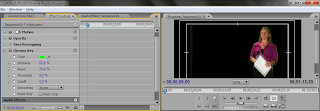 Após devemos colocar o mapa de fundo, para isto é muito simples, basta arrastar o vídeo para a segunda linha, importar um mapa qualquer e carrega-lo para a primeira linha de vídeo, ficaria da seguinte forma: (a linha de audio que aparece, se refere ao audio do vídeo, por isso não a exclua)
Após devemos colocar o mapa de fundo, para isto é muito simples, basta arrastar o vídeo para a segunda linha, importar um mapa qualquer e carrega-lo para a primeira linha de vídeo, ficaria da seguinte forma: (a linha de audio que aparece, se refere ao audio do vídeo, por isso não a exclua)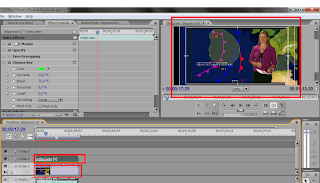 Se você achou que ainda há presença de verde, você pode aumentar ou diminuir o nível de Blend ou Similarity, até se ajustar de acordo como o fundo.
Se você achou que ainda há presença de verde, você pode aumentar ou diminuir o nível de Blend ou Similarity, até se ajustar de acordo como o fundo.Após feito isso basta exportar o vídeo.